WMV ou Windows media video est un réglage de codecs vidéo et de formats de codage correspondants. Il a été découvert par Microsoft et est principalement utilisé dans le cadre de Windows Media. Ce format a été conçu en tenant compte des plateformes de diffusion en ligne. Aujourd'hui, c'est l'un des formats d'encodage vidéo les plus utilisés dans les applications de streaming vidéo. Les forums en ligne sont toujours remplis de questions telles que comment éditer des fichiers WMV sous Windows 7, lisez l'article jusqu'à la fin, et vous aurez la réponse.
Vous pouvez trouver un éditeur WMV très facilement sur l'internet. Tous ces outils offrent aux utilisateurs des fonctions d'édition et de conversion de base. Les outils mentionnés dans cet article sont élémentaires et peuvent être utilisés par les débutants. Ils sont tous gratuits et certains proposent des abonnements payants qui vous permettent d'accéder à des fonctionnalités supplémentaires.
Partie 1. Top 5 des meilleurs éditeurs WMV en ligne---WMV Video Cutter
Il existe un grand nombre de convertisseurs et d'éditeurs vidéo WMV gratuits disponibles en ligne. Les utilisateurs sont parfois déconcertés par le choix disponible en ligne. Pour choisir le meilleur éditeur/coupeur, vous devez prendre en compte des éléments d'information de l'éditeur WMVtels que la vitesse, la convivialité, la facilité d'utilisation, les fonctionnalités, etc.
Online Uniconverter
URL: https://www.media.io/fr/video-editor.html
Ce logiciel est peut-être l'un des meilleurs éditeurs WMV de la liste. Il s'agit de l'un des éditeurs les plus puissants disponibles en ligne, capable d'éditer des fichiers WMV. Il permet une édition de base comme la rotation, la conversion, la rotation, etc. Il utilise la technologie cloud pour traiter l'ensemble de la fonction d'édition et est l'un des outils les plus rapides qui existent. Online Uniconverter fait partie de l'un des groupes de développeurs les plus réputés dans le domaine de l'édition, à savoir Wondershare.
Aconvert
URL: https://www.aconvert.com/video/split/
Aconvert est un outil de premier plan qui est largement utilisé pour une variété de besoins d'édition vidéo. Il est gratuit, facile à utiliser et fiable. Cet outil offre aux utilisateurs la possibilité de découper, fusionner, diviser et recadrer les vidéos. Aconvert utilise la technologie cloud pour effectuer les opérations, ce qui la rend sûre et rapide. Il vous suffit de télécharger le fichier souhaité et de choisir le type d'édition que vous souhaitez effectuer. Appuyez ensuite sur le bouton "Entrée" et vous obtiendrez rapidement un résultat téléchargeable.
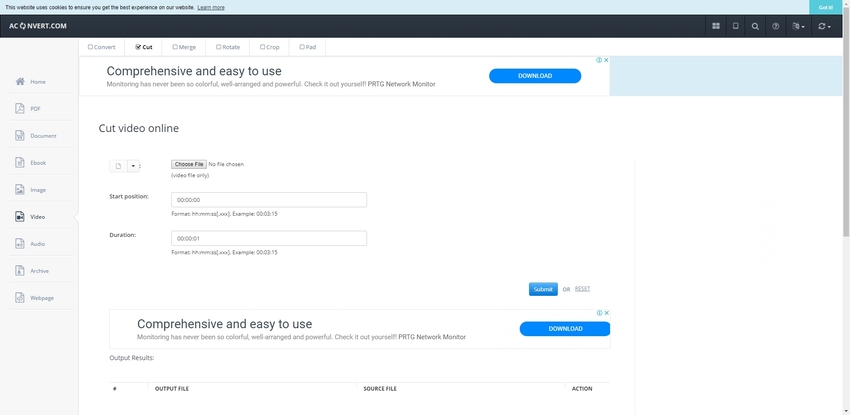
Clideo
URL: https://clideo.com/cut-video
Le site web de cet outil est simple, élégant et réactif. Il n'y a que peu ou pas de publicité sur le site, ce qui améliore l'expérience de l'utilisateur. Il permet aux utilisateurs de découper, redimensionner, recadrer, faire pivoter et fusionner des fichiers vidéo WMV. En outre, le site Web permet également aux utilisateurs d'éditer des fichiers audio. Le site web est très facile à utiliser grâce à son design minimaliste et à son guide étape par étape pour tous les processus.
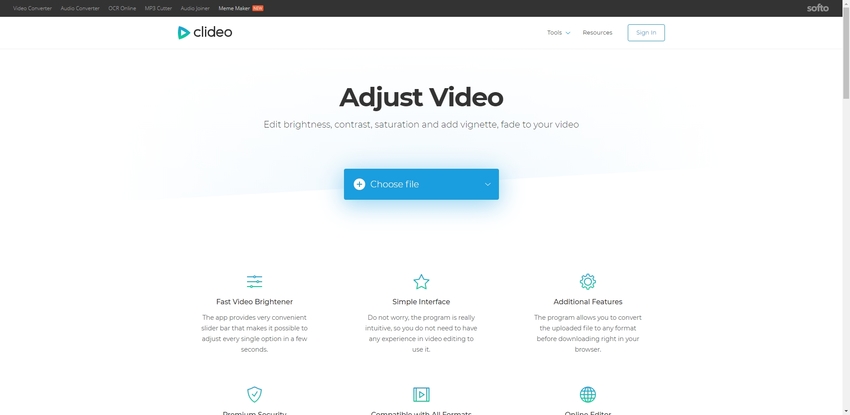
EZGIF
URL: https://ezgif.com/cut-video
EZGIF est l'un des outils les plus anciens et les plus fiables disponibles en ligne. Il s'agit d'un logiciel gratuit qui utilise une technologie basée sur le cloud pour effectuer de petites opérations d'édition comme le rognage, le recadrage la rotation, etc. Cet outil est largement utilisé par les nouveaux utilisateurs et les utilisateurs expérimentés. Outre les fonctions d'édition WMV qu'il propose, cet outil est capable d'éditer des GIF, des audios, des images et peut également effectuer des conversions. Ce logiciel est très rapide et peut être utilisé pour effectuer des tâches d'édition complexes en ligne.
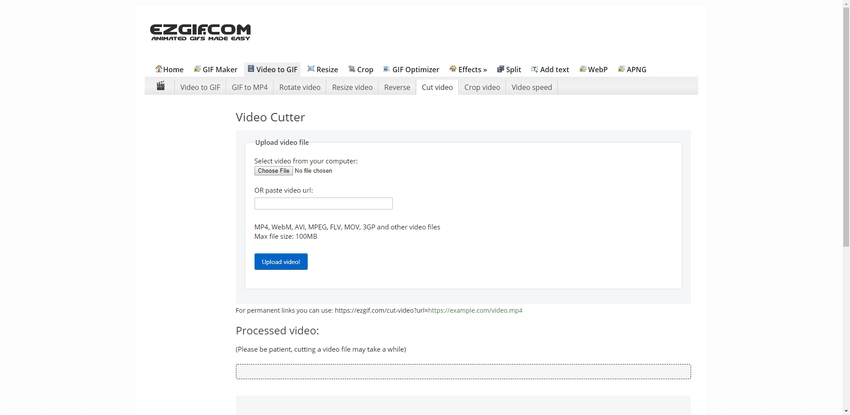
Rotatevideo
URL: https://www.rotatevideo.org/
Il s'agit d'un outil d'édition en ligne simple qui facilite la rotation des vidéos WMV. Cet outil n'exécute aucune autre fonction liée à l'édition vidéo. L'interface utilisateur du site web de cet outil est propre et pratiquement dépourvue de publicités. Comme cet outil se concentre uniquement sur une rotation de vidéos WMV, il permet aux développeurs de concentrer toutes leurs ressources et tous leurs efforts sur ce point, ce qui permet à cet outil d'effectuer le travail nécessaire avec la meilleure qualité possible. Il n'y a que peu ou pas de perte de qualité du clip vidéo après l'utilisation de cet outil.
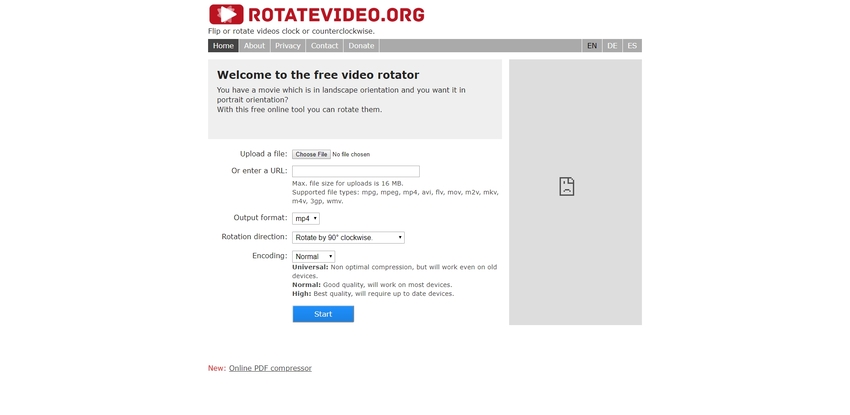
Partie 2. Comment éditer des fichiers WMV sous Windows et Mac ?
Les outils mentionnés ci-dessus sont tous des outils en ligne auxquels on peut accéder de n'importe où, ce qui permet de les utiliser pleinement. Toutefois, ces outils sacrifient généralement les fonctionnalités avancées. Wondershare Uniconverter est un programme de bureau qui permet d'éditer différents formats vidéo. Ce programme permet aux utilisateurs d'effectuer des opérations d'édition de base telles que le recadrage, le découpage, la fusion, la division, etc. ainsi que des fonctions d'édition avancées telles que la manipulation de la vitesse et l'ajout d'effets. Pour utiliser ce programme, vous devez vous rendre sur le site officiel et télécharger l'installation en fonction de votre système d'exploitation. Ensuite, vous devez exécuter le programme d'installation. Après quelques minutes, l'installation sera réalisée et vous pourrez l'utiliser. Il est largement considéré comme le meilleur outil pour éditer les fichiers WMV sous Windows 10.
- · Il est censé être 30 fois plus rapide que les outils d'édition en ligne.
- · Permet d'effectuer plusieurs conversions à la fois.
- ·Il est très facile à utiliser.
- ·L'interface utilisateur est très soignée et propre, sans aucune publicité.
- · Permet de graver, d'éditer, de compresser et de partager des vidéos très facilement.
Guide étape par étape pour l'édition de vidéos avec Wondershare Uniconverter
Voici un petit guide qui vous montrera comment découper des vidéos à l'aide de Wondershare Uniconverter.
Étape 1. Ouvrez Wondershare Uniconverter et téléchargez la vidéo MWV
Cliquez sur l'icône de Wondershare Uniconverter pour le lancer. Maintenant, ajoutez le fichier que vous voulez éditer sous le graveur ou le convertisseur. Vous verrez maintenant trois icônes différentes sous la vignette de la vidéo. Ces icônes sont appelées trim, crop et effect respectivement en commençant par la gauche et en terminant par la droite.
Étape 2. Cliquez sur le bouton "Trim" dans UniConverter
Vous devez maintenant cliquer sur le bouton Découper, ce qui vous donnera une fenêtre contextuelle. Après le découpage, cliquez sur le bouton OK.
Attention : les boutons "+" et "-", comme indiqué dans l'image ci-dessous, peuvent être utilisés pour zoomer dans l'intervalle de temps. Utilisez-le pour obtenir des résultats précis.
Étape 3. Cliquez sur le bouton Recadrer/Effet pour éditer la vidéo WMV
Si vous souhaitez effectuer une rotation/un retournement/un effet/un filigrane/un sous-titre/un réglage du volume vidéo sur votre fichier vidéo WMV, cliquez sur le bouton Recadrer/Effet pour effectuer l'édition.
Étape 4. Enregistrer la vidéo WMV éditée
La dernière étape du processus consiste à enregistrer le fichier modifié. Pour cela, vous devez cliquer sur le bouton déroulant à côté de Convertir tous les fichiers pour sélectionner le format des clips obtenus, puis appuyer sur Démarrer tout.
Résumé
Les débutants se retrouvent souvent dans une situation problématique lorsqu'il s'agit d'éditer des WMV. En utilisant les deux méthodes mentionnées ci-dessus dans l'article, les débutants peuvent facilement éditer leurs fichiers WMV sans aucun problème. Les techniques en ligne peuvent être utilisées si vous ne voulez pas alourdir le disque dur de votre ordinateur, mais elles offrent peu de fonctionnalités, alors qu'avec Wondershare Uniconverter, vous pouvez éditer des vidéos WMV sans connexion Internet et il offre également plus de fonctionnalités.




